系统之家一键重装系统win7后无法复制文件怎么办
更新时间:2016-10-26 10:12:17
作者:
系统之家一键重装系统win7后无法复制文件怎么办?
Win7旗舰版下电脑无法复制文件的解决方法一
1、首先第一种可能就是我们的电脑可能在安装其他软件的过程中出现了中毒的现象,如果是真的中毒了我们首先就需要进行杀毒,我们重启电脑的时候选择进入安全模式进行查杀,查杀完毕以后进行磁盘清理然后在看看是否可以粘贴了。

2、我们用鼠标的右键点击我的电脑进入C盘,然后点击右键的属性设置,然后看到C盘里面的磁盘清理功能,然后直接清除等待清理完毕。
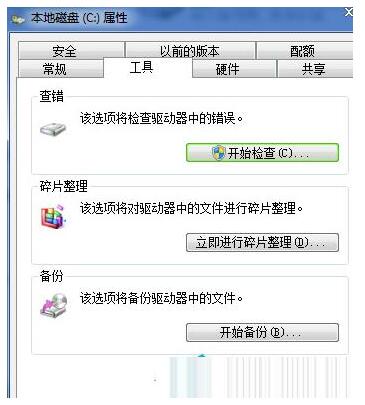
3、然后我们可以点击桌面的开始菜单,然后打开运行功能,输入CHKDSK D:f命令就可以直接执行清理磁盘的功能。
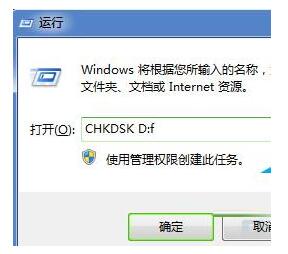
4、磁盘清理完毕以后我们需要对电脑进行重启,然后在来试试复制粘贴是否已经恢复,一般情况下都能够解决。
Win7旗舰版下电脑无法复制文件的解决方法二 IObit Unlocker复制文件,鼠标右键选中要复制的文件或者文件夹,在弹出的右键菜单中选择IObit Unlocker,打开IObit Unlocker界面,点击下拉菜单的小箭头选择解锁&复制选项,弹出对话框选择复制路径点确定。这样不能复制的文件或文件夹就轻松被复制了。
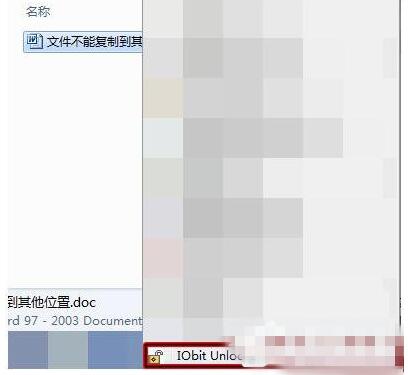
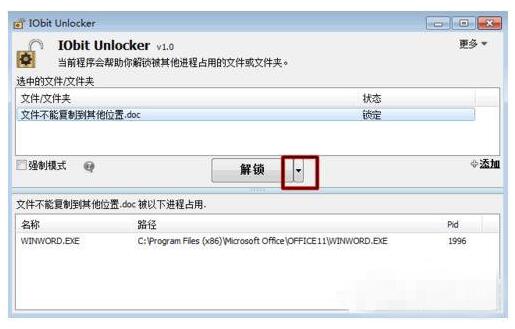
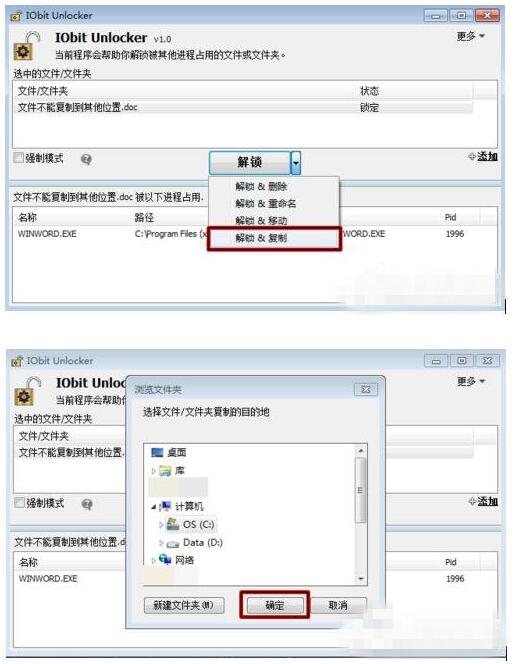
关于以上Win7旗舰版系统无法复制文件的解决方法就为大家介绍完了,要是用户也遇到以上一样的问题,那么可以试一下上述的解决方法,应该就可以帮你解决问题了。
系统重装相关下载
系统重装相关教程
重装系统软件排行榜
重装系统热门教程
- 系统重装步骤
- 一键重装系统win7 64位系统 360一键重装系统详细图文解说教程
- 一键重装系统win8详细图文教程说明 最简单的一键重装系统软件
- 小马一键重装系统详细图文教程 小马一键重装系统安全无毒软件
- 一键重装系统纯净版 win7/64位详细图文教程说明
- 如何重装系统 重装xp系统详细图文教程
- 怎么重装系统 重装windows7系统图文详细说明
- 一键重装系统win7 如何快速重装windows7系统详细图文教程
- 一键重装系统win7 教你如何快速重装Win7系统
- 如何重装win7系统 重装win7系统不再是烦恼
- 重装系统win7旗舰版详细教程 重装系统就是这么简单
- 重装系统详细图文教程 重装Win7系统不在是烦恼
- 重装系统很简单 看重装win7系统教程(图解)
- 重装系统教程(图解) win7重装教详细图文
- 重装系统Win7教程说明和详细步骤(图文)











